목표 메트릭 정의
측정하는 항목에 따라 개수 또는 금액으로 목표를 측정합니다. 롤업 필드를 사용하여 목표 진행 상황을 추적합니다.
라이선스 및 역할 요구 사항
| 요구 사항 유형 | 반드시 필요 |
|---|---|
| 라이선스 | Dynamics 365 Sales Premium 또는 Dynamics 365 Sales Enterprise 추가 정보: Dynamics 365 Sales 가격 |
| 보안 역할 | 영업 관리자 또는 영업 부사장 추가 정보: 미리 정의된 영업에 대한 보안 역할 정보 |
목표 메트릭은 무엇인가요?
목표 메트릭을 사영하면 목표를 측정하는 방법을 명확하게 정의할 수 있습니다. 예를 들어 영업팀의 성과는 잠재 고객의 수나 수익 금액을 기준으로 측정할 수 있습니다. 양 및 개수라는 두 가지 유형의 메트릭이 사용됩니다. 금액 메트릭 유형은 금액, 정수 또는 10진수로 표현됩니다. 개수 메트릭 유형은 정수입니다. 예를 들어, 양(금액) 목표 메트릭을 사용하여 모든 활성 영업 기회 또는 판매 주문의 매출을 추적할 수 있습니다. 정수 유형은 영업 직원의 통화를 추적하는 데 사용할 수 있습니다. 곡물이나 설탕 같이 무게로 판매되는 제품은 10진수로 표현할 수 있습니다.
목표 메트릭 만들기
관리자, 부사장, CEO 비즈니스 관리자, 시스템 관리자 또는 시스템 사용자 지정자 보안 역할이나 이와 동급의 권한이 있는지 확인합니다.
사이트 맵의 아래쪽에 있는 영역 변경 아이콘
 을 선택한 다음 앱 설정을 선택합니다.
을 선택한 다음 앱 설정을 선택합니다.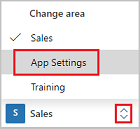
목표 메트릭을 선택합니다.

새 목표 메트릭을 만들려면 명령 모음에서 새로 만들기를 선택합니다.
1단계: 메트릭 정의에서 정보를 입력합니다.
a. Name(이름): 필수 특성: 1에서 100자 사이로 이름을 입력합니다.
b. 메트릭 유형 필수 특성: 통화 금액을 추적하려면 금액을 선택합니다. 새 연락처가 추가된 횟수와 같은 다른 형식의 개수를 추적하려면 개수를 선택합니다.
노트
목표 메트릭을 저장한 후에는 이 필드를 편집할 수 없습니다.
c. 금액 데이터 유형 필수 특성: 이 옵션은 사용자가 선택한 메트릭 유형이 개수인 경우 Dynamics 365 Sales에서 데이터 형식을 자동으로 정수로 설정하기 때문에 사용할 수 없습니다.
노트
목표 메트릭을 저장한 후에는 이 필드를 편집할 수 없습니다.
d. 확대 대상 추적 이 메트릭으로 기본 목표 이외의 대상을 추가적으로 추적하려는 경우 이 확인란을 선택합니다.

저장을 선택합니다.
롤업 필드 탭에서 이 메트릭에 대한 실제 및 진행 중인 값을 계산하는 방법을 정의합니다. 예를 들어 목표 메티륵이 수익을 기반으로 한다고 가정해 보겠습니다. 다음 스크린샷과 같이 롤업 필드를 정의할 수 있습니다.

a. 새 롤업 필드 추가를 선택합니다.
b. 다음 필드를 완료합니다.
롤업 필드: 롤업 필드 유형을 선택합니다. 실제, 진행 중 또는 사용자 지정 롤업을 선택합니다. 실제 및 진행 중인 값 외에도 사용자 지정 롤업 필드로 하나 이상의 값을 추적할 수 있습니다. 예를 들어 손실된 수익을 세 번째 롤업으로 추적하려고 한다고 가정해 보겠습니다.
원본 레코드 종류: 롤업 데이터의 원본으로 사용할 레코드 종류를 선택합니다. 예: 영업 기회.
노트
사용자 지정 레코드 종류는 지원되지 않습니다.
원본 필드: 롤업 값을 계산하는 데 사용할 필드를 선택합니다. 예: 실제 매출.
원본 레코드 종류 상태: 메트릭에 대해 롤업 데이터의 원본으로 사용할 레코드 상태를 선택합니다. 예: 성사.
원본 레코드 종류 상태: 메트릭에 대해 롤업 데이터의 원본으로 사용할 레코드의 상태를 선택합니다. 선택한 레코드 종류에 따라 상태가 동일할 수 있습니다.

레코드 종류: 원하는 날짜 필드가 포함된 엔터티를 선택합니다. 일반적으로 원본 레코드 종류로 선택한 것과 동일한 레코드 종류만 선택할 수 있습니다.
날짜 필드 레코드가 롤업되는 목표 기간을 결정하는 데 사용하고 싶은 날짜 필드를 선택합니다. 예: 실제 종료 날짜.

e. 저장하고 닫기를 선택합니다.
설명 탭에서 다른 사용자가 추적 중인 메트릭이 무엇인지를 이해할 수 있도록 목표 메트릭에 대한 설명을 입력합니다.
저장을 선택합니다.
앱에서 옵션을 찾을 수 없습니까?
세 가지 가능성이 있습니다.
- 당신에게는 필요한 면허나 역할이 없습니다. 이 페이지 상단의 라이센스 및 역할 요구 사항 섹션을 확인하세요.
- 관리자가 기능을 사용 설정하지 않았습니다.
- 조직에서 사용자 지정 앱을 사용 중입니다. 정확한 단계는 관리자에게 문의하세요. 이 문서에 설명된 단계는 기본 제공 영업 허브 및 Sales Professional 앱에만 해당됩니다.